O gerenciamento de inventário é uma das partes mais importantes da gestão de um negócio. Mas muitos novos donos de lojas desvalorizam o quão importantes são as boas ferramentas de gerenciamento de inventário WooCommerce.
Uma boa plataforma de eCommerce facilitará o acompanhamento e a atualização do inventário em seu site, integrará com ferramentas externas de gerenciamento e oferecerá ainda mais extensões para se adaptar à sua situação única de negócios.
Vamos dar uma olhada nas ferramentas que ele oferece.
O que é WooCommerce?
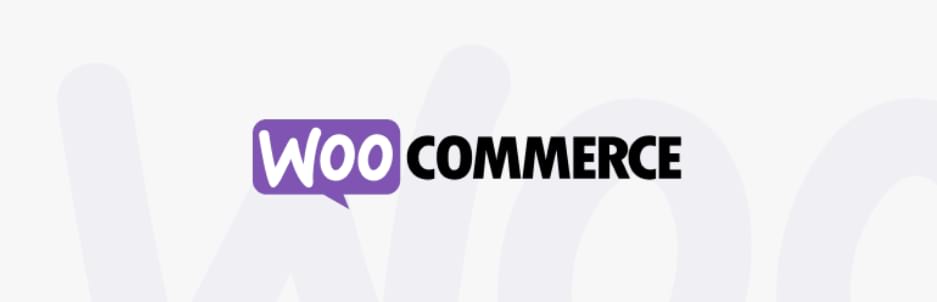
Enquanto projetar um site e uma loja on-line é possível, muitas ferramentas existem para simplificar o processo e torná-lo mais acessível. Shopify e BigCommerce são alguns exemplos dos quais você já deve ter ouvido falar.
WooCommerce não é um CMS de eCommerce autônomo como estes, mas um plugin para WordPress, e é de longe o plugin de eCommerce WordPress mais popular. Apesar de ser um plugin para uma plataforma maior, o WooCommerce pode ser tão poderoso quanto ferramentas completas como o Shopify.
É conhecido por ser fácil de aprender a usar e por ter centenas de extensões para expandir sua funcionalidade. Além disso, o WooCommerce e o WordPress são ambos gratuitos. Embora você ainda tenha que lidar com coisas como custos de hospedagem na web e plugins pagos, isso torna o preço total e a barreira à entrada muito menor.
Como funciona o gerenciamento de inventário WooCommerce
O WooCommerce vem com a capacidade de rastrear seu estoque e inventário embutido. Estas ferramentas não são as mais poderosas ou adequadas para situações de nicho, mas elas podem ser facilmente expandidas com plugins gratuitos e pagos, e o que existe é suficiente para a maioria das lojas comuns.
O inventário é rastreado no nível do produto. O inventário irá cair automaticamente quando os clientes fizerem pedidos e, da mesma forma, o WooCommerce tem ferramentas úteis para rastrear os pedidos dos clientes e o status do envio.
O rastreamento de seus inventários, pedidos e envio estão todos integrados em relatórios e estatísticas de inventário detalhados. Graças a isso, você pode evitar pedidos em excesso, saber quando você precisa comprar inventário extra e descobrir quais produtos estão fazendo o melhor.
Em geral, as ferramentas do WooCommerce são um bloco de construção a ser expandido com plugins. Por exemplo, você pode obter plugins para integrar com seu software favorito de gerenciamento de inventário para atualizar inventários automaticamente ou lidar com o rastreamento de matéria-prima. O próprio WooCommerce tem o básico com o qual todos precisam começar.
Prós e contras do gerenciamento de inventário WooCommerce
Antes de analisarmos em detalhes o que o WooCommerce pode fazer, analisaremos os prós e contras do seu sistema de gerenciamento de inventário.
Prós do gerenciamento de inventário WooCommerce:
- Plataforma gratuita e disponível a baixo custo.
- Acessível a pequenas empresas, mas poderosa o suficiente para as grandes.
- Ferramentas decentes, se simples, de gerenciamento de inventário.
- Gerencie o inventário globalmente ou por produto.
Contras do gerenciamento de inventário WooCommerce:
- Não é possível rastrear matérias-primas.
- Só pode rastrear o inventário na totalidade, não baseado no local ou no fornecedor.
- Não há automação de rastreamento de inventário incorporada (você precisa editar manualmente os produtos toda vez que seu inventário aumenta).
- Precisa ser expandido com plugins/extensões. Isso pode levar a taxas de inicialização ocultas na forma de plugins pagos.
O próprio WooCommerce é uma ferramenta bastante simples, e suas ferramentas embutidas de gerenciamento de inventário não são adequadas para grandes empresas. Entretanto, seu verdadeiro poder vem na gama de complementos disponíveis para adicionar qualquer funcionalidade que você possa imaginar.
Mencionaremos alguns plugins úteis do WooCommerce para potencializar seu gerenciamento de inventário, mas primeiro, vamos rever como gerenciar as ferramentas que ele fornece.
Como configurar o inventário WooCommerce
Primeiro, você precisa garantir que as opções de acompanhamento do inventário estejam ativadas no painel de controle do WordPress. Você deve ver um novo menu do WooCommerce em sua barra lateral uma vez que você tenha o WooCommerce instalado. Passe o mouse sobre ele e clique em Settings.
No topo da página de Configurações estão várias abas. Clique na aba de Products, depois clique no pequeno link Inventory logo abaixo dessas abas.
Agora certifique-se de que a caixa de seleção para Enable stock management esteja marcada. Isto permitirá que o WooCommerce subtraia automaticamente o inventário e mude o seu status se você ficar sem inventário. Se você quiser lidar com isso manualmente, deixe-o desmarcado.
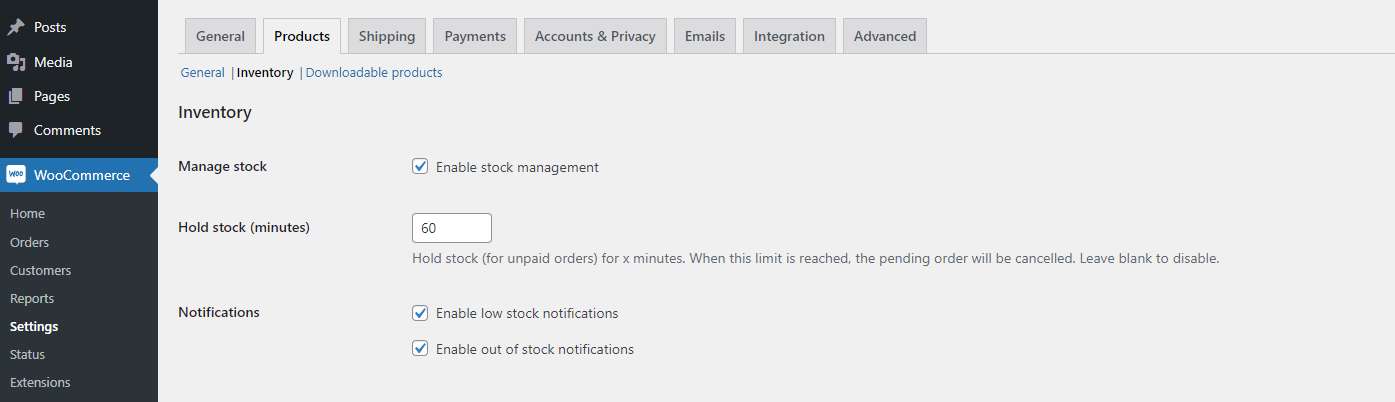
Há várias configurações para as quais você vai querer dar uma olhada.
- Manter inventário – Isso muda quanto tempo o inventário será mantido por pedidos não pagos antes que eles sejam cancelados.
- Notificações – Isto enviará um e-mail para os destinatários alvo quando o inventário de um produto cair ou estiver esgotado. Você também pode alterar os limites de inventário baixo e fora de inventário.
- Visibilidade fora do inventário – Isso esconderá os produtos da sua loja se eles estiverem fora de inventário.
- Formato de exibição de inventário – Você pode mostrar aos compradores exatamente quanto inventário você ainda tem, apenas ligá-lo quando o limite de inventário estiver baixo, ou desligar a exibição de inventário por completo.
Há também configurações individuais de inventário de produtos com as quais você vai querer se familiarizar se alguma vez quiser editar em inventário. Vá para Products > All Products e clique para Edit qualquer produto. Vá até a caixa de dados do produto e clique em Inventory.
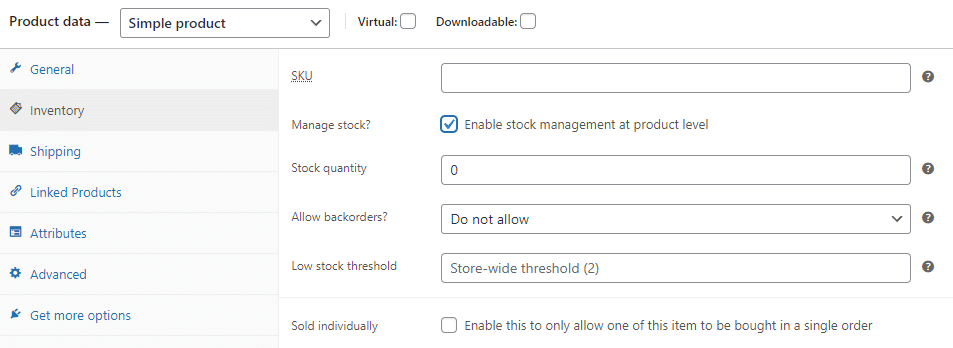
Se você quiser gerenciar configurações de inventário individuais, você precisará verificar Enable stock management at the product level. Aqui está o que cada uma destas configurações significa:
- SKU – Defina o número do SKU de um produto.
- Quantidade em inventário – Defina manualmente os números de inventário.
- Permitir pedidos em atraso – Permitir que os clientes peçam produtos quando eles estiverem fora de inventário.
- Baixo limite de inventário – Especificamente, altere o baixo limite de inventário definido na tela de configurações globais para este produto.
- Vendido individualmente – Permita que os clientes comprem apenas um produto de cada vez.
Como manter o inventário atualizado
O WooCommerce deduzirá automaticamente o inventário de seus produtos quando você os vender, ativando as configurações corretas.
Você pode fazer isso ativando o Enable stock management in WooCommerce > Settings > Product > Inventory. Então, para cada produto, você pode ativar Enable stock management at the product level nas páginas de edição de produtos e definir o nível de inventário.
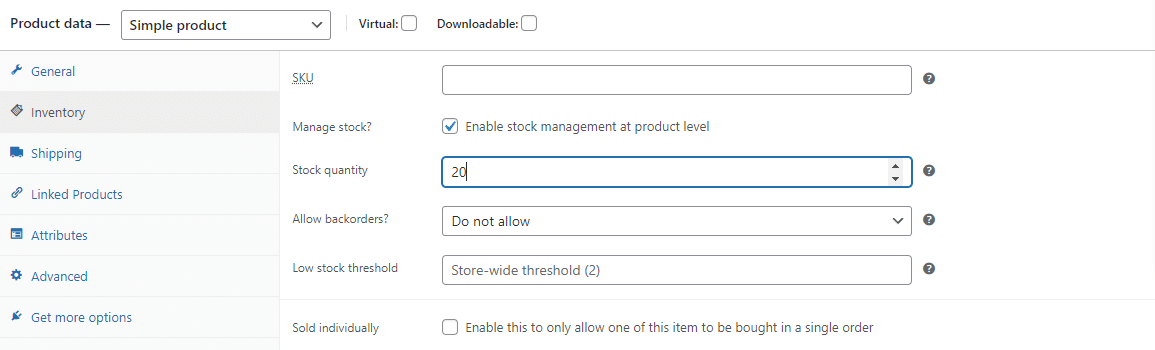
WooCommerce irá deduzir deste número sempre que você fizer uma venda, e também irá automaticamente definir seus produtos para baixo ou fora de inventário, conforme apropriado.
Infelizmente, você precisará passar e atualizar manualmente os números sempre que você receber um envio. O WooCommerce só pode incrementar os inventários para baixo, não para cima.
Isto pode ser facilmente corrigido com complementos, mas a ferramenta base não tem tal funcionalidade.
Como gerenciar o status do inventário
E quanto à mudança do status do inventário? Há duas maneiras: globalmente e por produto.
Na WooCommerce > Settings > Product > Inventory page, você pode definir o limite baixo e fora de inventário, mudar se os itens fora de inventário aparecem na loja e como o status do inventário é exibido em sua loja.
Na tela Edit de qualquer produto, você pode definir um limite individual de inventário baixo e se atualizar se ele está em inventário. O WooCommerce irá lidar com isso se você tiver a opção Enable stock management at product level marcada.
Se você não tiver a configuração global Enable stock management , você só será capaz de atualizar se os produtos estão dentro ou fora de inventário, e o WooCommerce não o fará automaticamente.
Você também pode alterar o status das variações de inventário para produtos variáveis. Após configurar as variações, você pode ir até cada uma delas na abaVariações para alterar o número do inventário, status e baixo limite de inventário.
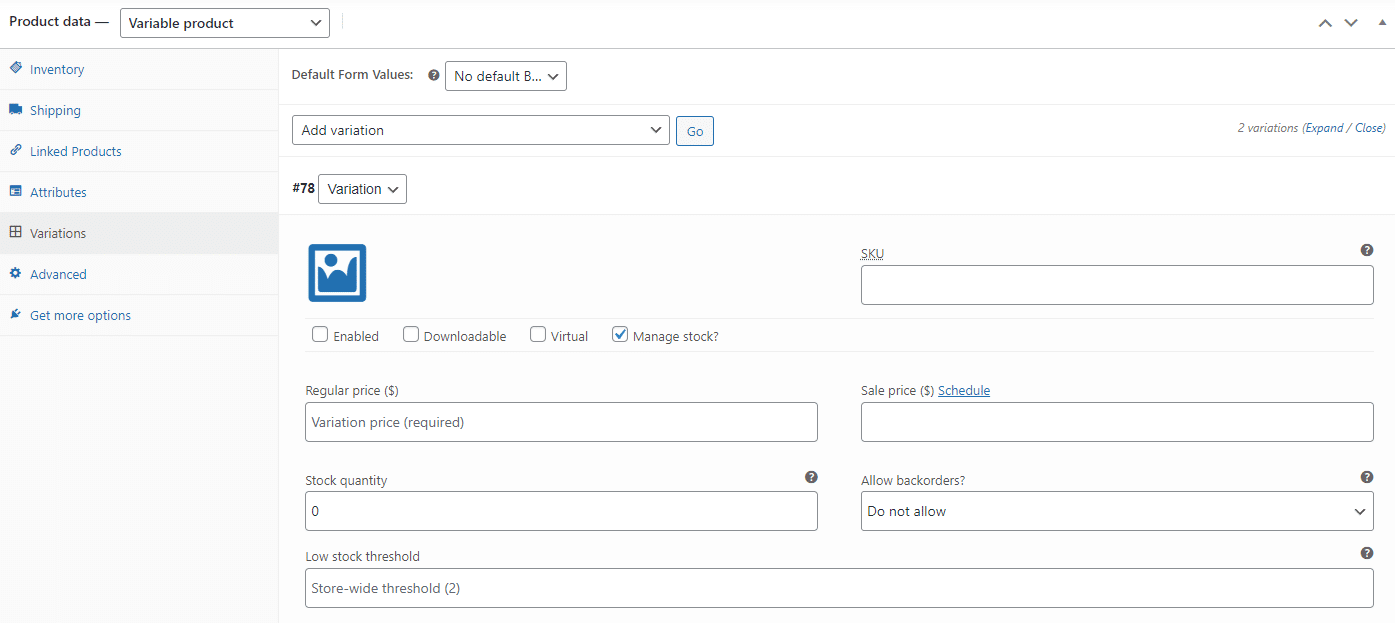
Outras ferramentas de gerenciamento de inventário WooCommerce
Aqui estão algumas outras ferramentas de gerenciamento de inventário necessárias oferecidas pelo WooCommerce:
Gerenciamento de inventário
Ligar manualmente o gerenciamento de inventário dos produtos ou atualizar o status do inventário pode levar uma eternidade, mas há recursos de edição em massa incorporados.
Na página Products > All Products, clique nas caixas de seleção para selecionar vários produtos ou clique na caixa de seleção superior para gostar de todos eles. Mude o menu suspenso Bulk actions para Edit e clique em Apply.
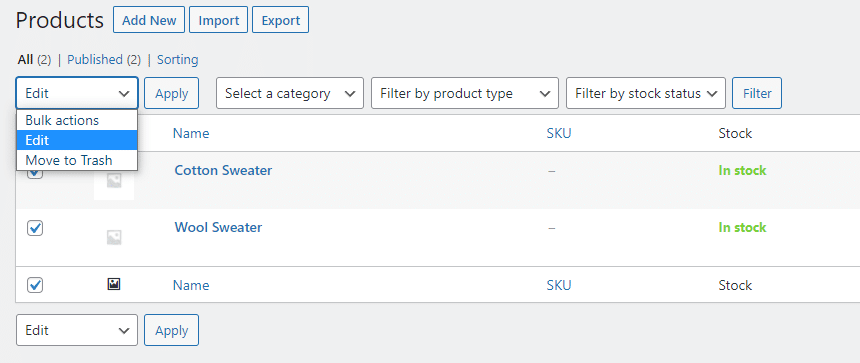
No menu de edição em massa que aparece, você pode clicar no dropdown para Manage Stock? e mudar para Yes, e agora todos os seus produtos terão o gerenciamento individual de inventário habilitado.
Uma vez ativado, você pode mudar o Stock qty ajustando em massa, alterando-o para um número exato ou incrementando-o ou decrementando-o em uma certa quantidade.
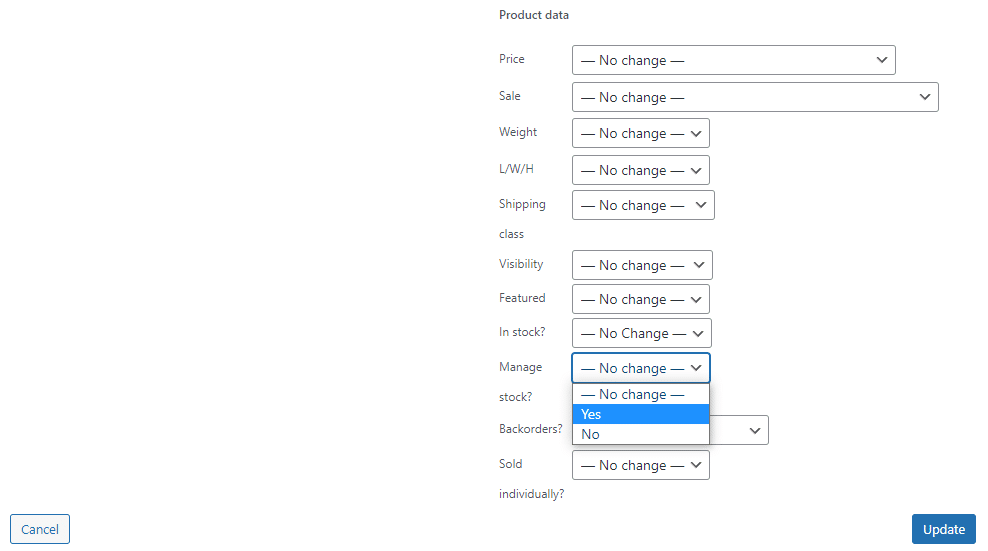
Limiar de inventário baixo
Você pode definir o limite de inventário baixo em dois lugares:
Em WooCommerce > Settings > Product > Inventory, você pode mudá-lo em uma escala global. Você também pode definir se os números de inventário são mostrados aos clientes com baixos números de inventário, e quem é enviado por e-mail quando um produto atinge este limite.
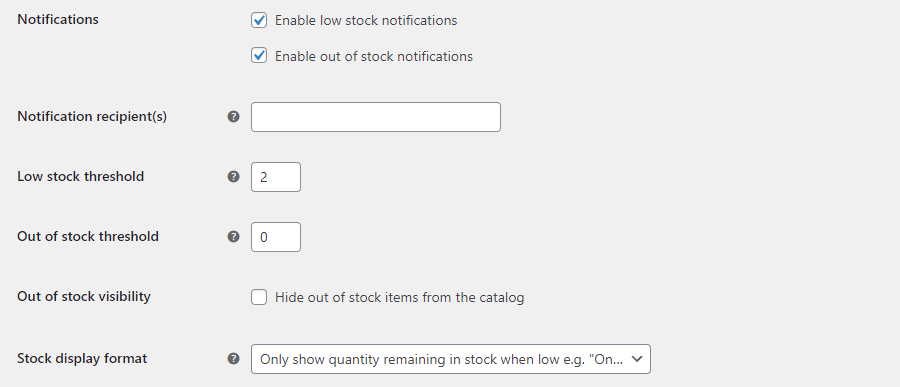
Em uma base de produto individual, você pode ir para sua tela Edit e role até a aba Inventory. Certifique-se de que a opção Sold individually seja verificada e, em seguida, mude o Low stock threshold.
Vendido individualmente
Se você quiser vender apenas um produto de cada vez, vá para a tela do Inventário na página de Edit de um produto. Habilite a caixa de seleção Sold individually. Isto não requer a ativação do gerenciamento de inventário no nível do produto.
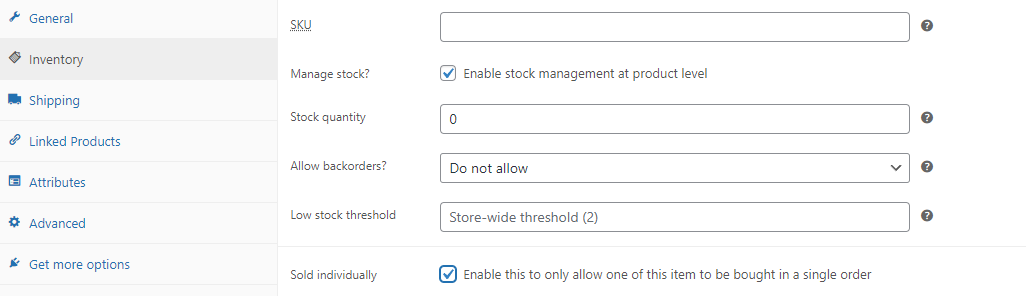
Você também pode ativar essa configuração através do editor em massa.
Como ver os relatórios de status de inventário
O WooCommerce inclui toneladas de análises e relatórios, e estes podem ser usados para manter um melhor controle sobre seus inventários.
Procure a página Analytics > Stock, que dá uma visão geral do número de unidades e do estado em inventário. Clique em Product/Variation, SKU, Status, or Stock para ordenar por estes valores, e clique novamente para inverter a ordem.
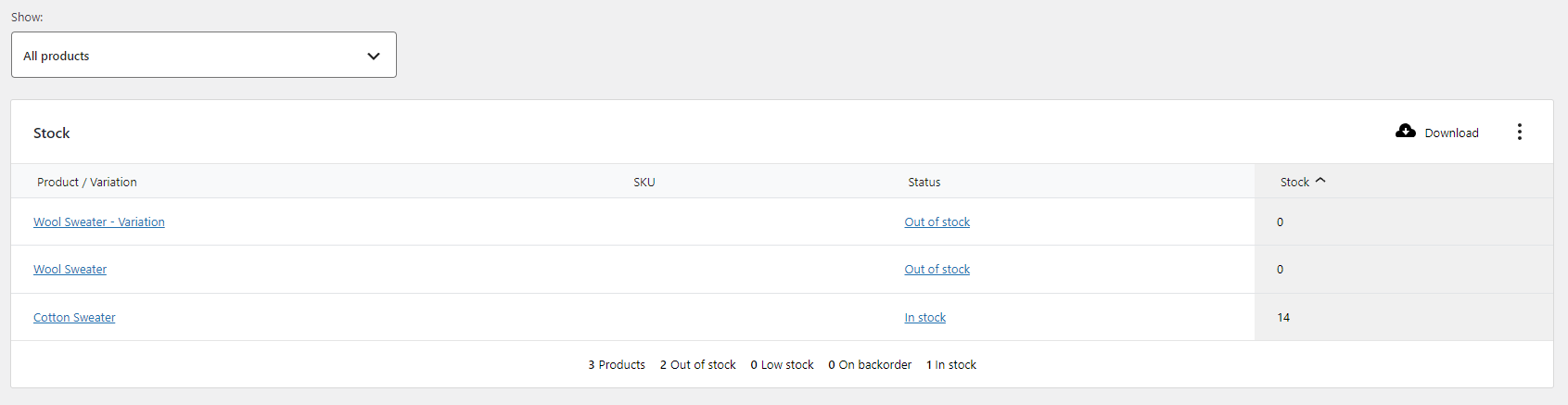
Você pode usar o menu Show para reduzir para apenas produtos de determinado status de inventário. Por exemplo, você pode ver instantaneamente quais produtos estão fora de inventário ou em pedidos em atraso.
Escolhendo um tipo de produto
O WooCommerce vem com quatro tipos de produtos por padrão.
- Produtos simples – Exatamente como o nome indica, o tipo mais básico de produto disponível no WooCommerce. Este é um produto individual, despachável e sem variações ou agrupamentos únicos.
- Produtos variáveis – Similar em função aos produtos simples, mas contém variações diferentes, como cor ou tamanho. Cada uma destas variações é essencialmente seu produto com seu número de inventário e SKU, mas está tudo agrupado sob um produto principal.
- Produtos agrupados – Estes são produtos de qualquer outro tipo que são vendidos em um pacote ou em uma coleção. Este pacote é composto de produtos que podem ser comprados individualmente, então se você ficar sem inventário, o pacote não está mais disponível – é por isso que é essencial manter o controle dessas coisas com as ferramentas que o WooCommerce oferece. Isto também é diferente de upsells e cross-sells.
- Produtos externos/afiliados – Estes são produtos que não são inteiramente seus; você retira uma comissão deles, e parte do corte vai para outra pessoa. Eles também são normalmente vendidos em um site específico.
Há também produtos para download que removem o aspecto de envio e vendem itens virtuais em sua loja. Você provavelmente não precisará se preocupar com o rastreamento de inventário para este tipo de produto.
16 melhores plugins de gerenciamento de inventário WooCommerce
Você sabe como navegar pelas configurações de inventário do WooCommerce; que tal fazer com que ele funcione para sua configuração única de negócios? Estes 16 plugins, ambos gratuitos e pagos, todos oferecem camadas extras de funcionalidade para construir sobre o que o WooCommerce tem a oferecer.
Quer lidar com inventários em sua loja física? Rastrear matérias-primas ou inventários em locais específicos? Ou revisar o sistema por completo? Dê uma olhada nestes plugins.
Confira nosso Guia em Vídeo para os Melhores Plugins de WooCommerce
ATUM Inventory Management
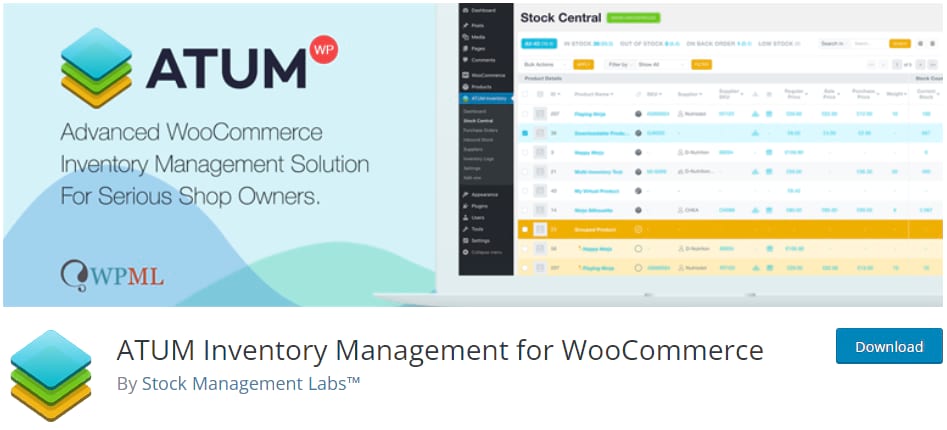
ATUM é um nível acima da capacidade de gerenciamento de inventário WooCommerce. Ele tem todos os recursos avançados de rastreamento de inventário que você vai precisar, e é gratuito. Não há recursos bloqueados atrás de planos mensais pagos.
No entanto, alguns complementos premium permitem a exportação automatizada, rastreamento de inventário de múltiplos fornecedores ou de múltiplos locais, e gerenciamento de lista de materiais.
Se você sabe que vai precisar de ferramentas mais poderosas do que as fornecidas por padrão pelo WooCommerce, dê uma olhada na ATUM.
Multi Locations Inventory Management
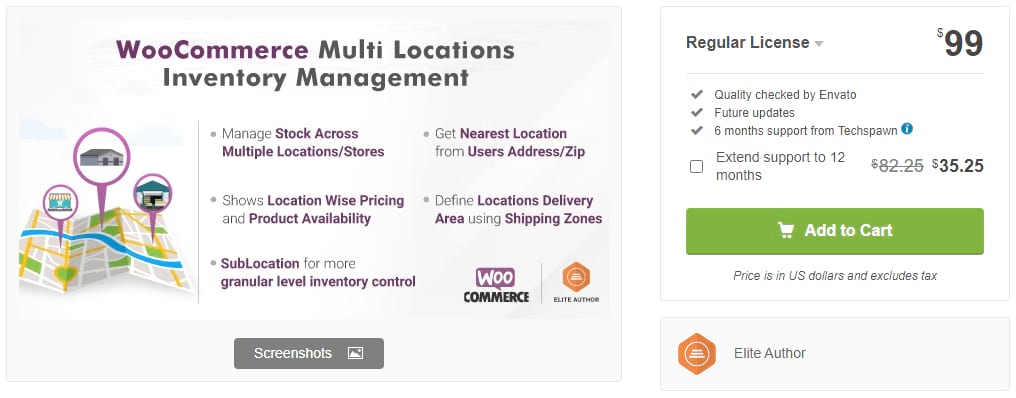
O WooCommerce tem algumas ferramentas de venda em vários locais/globais, mas é bastante inexistente quando se trata de gerenciamento de inventário em vários locais. Este plugin vai resolver esse problema ao mesmo tempo, em que dá um controle mais fino sobre o envio e pedidos em locais específicos.
Precisa de uma alternativa grátis? Confira os locais de inventário para o WooCommerce.
Katana
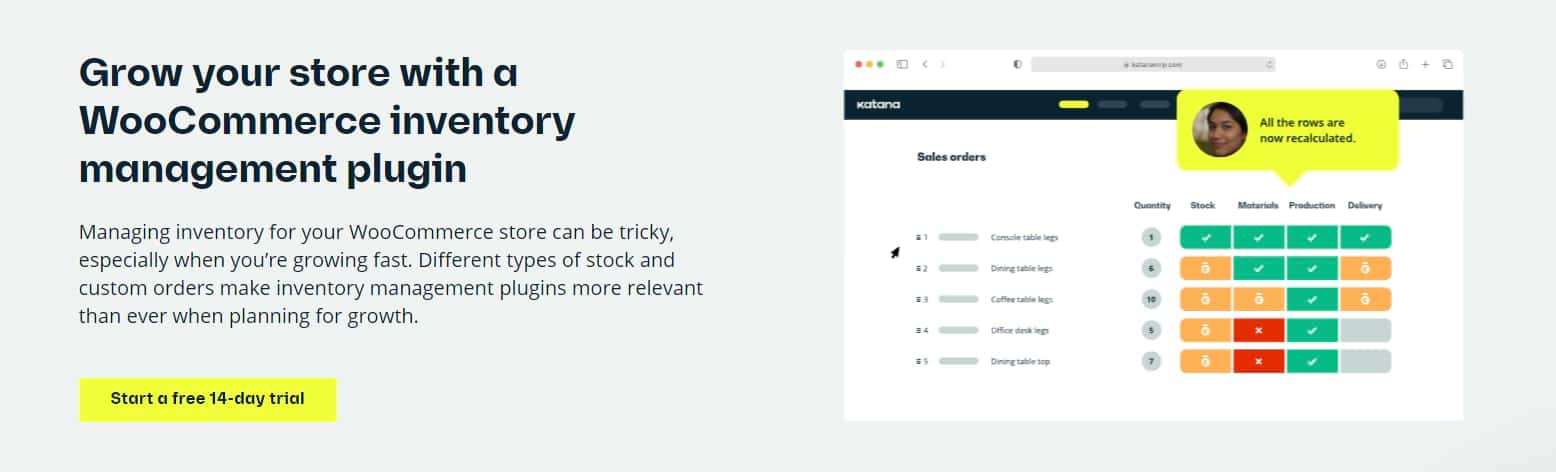
Katana é uma poderosa ferramenta de manufatura desenvolvida para dar a você controle completo sobre seu inventário.
Embora possa ser usado com qualquer negócio ou plataforma, ele tem seu plugin WooCommerce que se sincroniza com sua loja WordPress para manter o inventário atualizado e rastrear matérias-primas e produtos padrão.
Ele também vem com centenas de integrações com outras ferramentas de negócios e uma API para fazer suas próprias integrações personalizadas. E, é claro, você tem acesso a todos os recursos usuais de gerenciamento de inventário da Katana.
WooCommerce Cart Stock Reducer
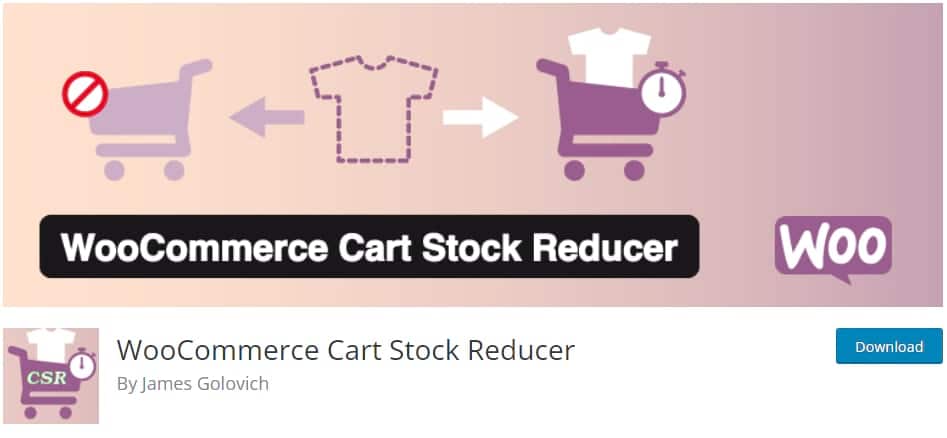
O WooCommerce não reduz a quantidade em inventário de um item até que um cliente o compre. Ainda assim, você pode querer que ele seja temporariamente reduzido quando alguém coloca um item em seu carrinho de compras e eventualmente expira se ele não fizer a compra. Este pequeno plugin é projetado para resolver esse problema específico.
Product Import Export
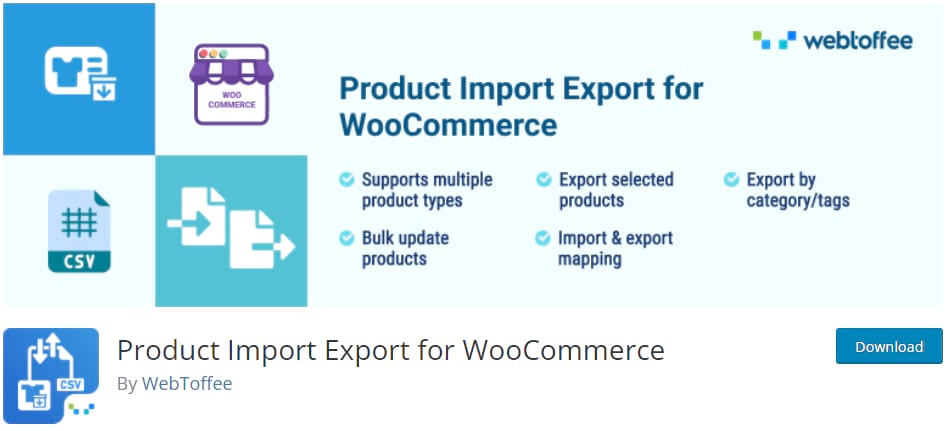
Com este plugin, você pode importar e exportar arquivos CSV não apenas para seus próprios produtos, mas também suas imagens, revisões de clientes, ou vários atributos e tags. A única desvantagem é que a versão gratuita não suporta produtos variáveis.
WooCommerce Attribute Stock
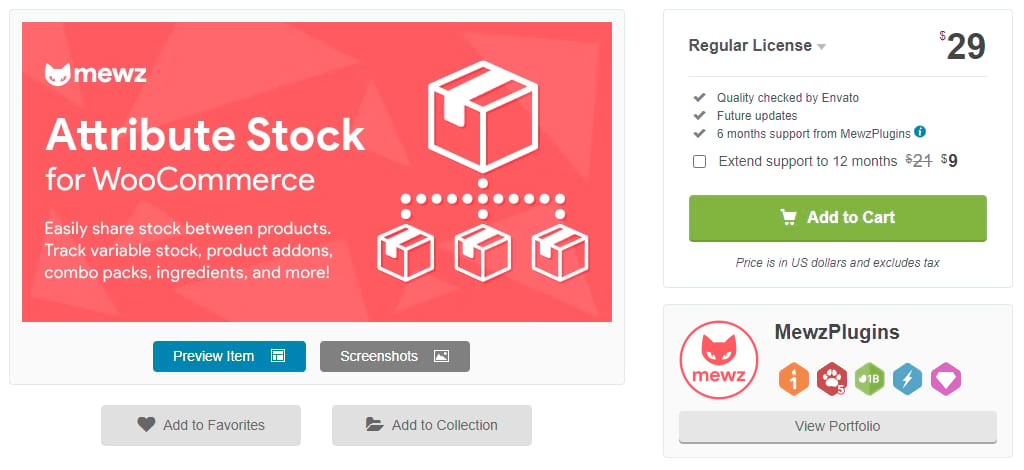
O plugin Attribute Stock dá ao WooCommerce mais capacidade de rastreamento de inventário. Se você descobrir que o padrão não suporta seus casos de uso de nicho, este é um plugin que provavelmente irá resolver o problema. Ele permite que você rastreie atributos e compartilhe inventário através de múltiplos produtos.
Um bom exemplo é uma loja que vende colares; com este plugin, você pode rastrear separadamente o número de correntes e pingentes disponíveis. Então, se você ficar sem um certo comprimento de corrente, ela estará fora de inventário para todos os seus colares.
StockUpp Inventory Management
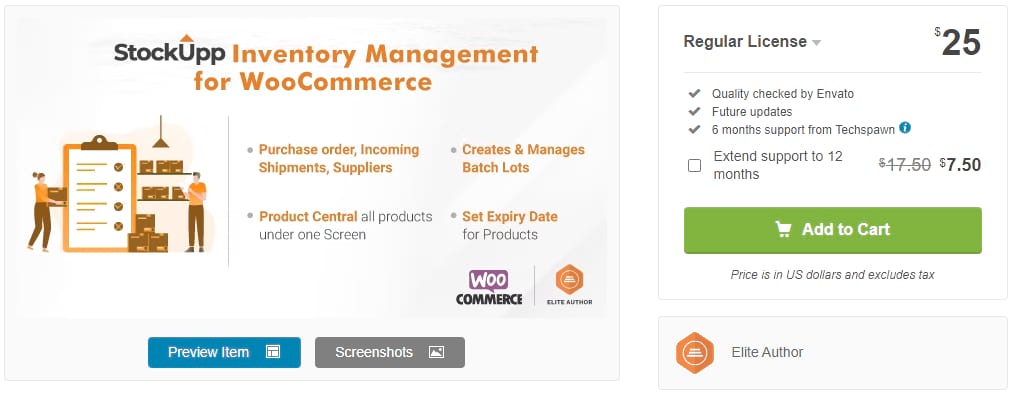
Se você quer algo como um ERP de gerenciamento de inventário, mas um pouco menor em escala, experimente StockUpp. Ele tem funcionalidades valiosas como gerenciamento de inventário mais abrangente, rastreamento de fornecedores e lotes, mas não é caro ou difícil de usar.
Smart Manager for WooCommerce
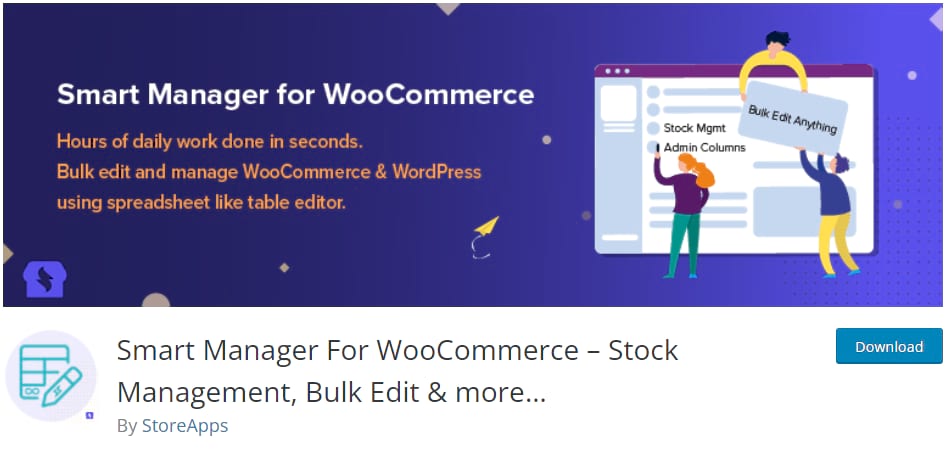
Este plugin é benéfico não apenas para o gerenciamento de inventário, mas para toda à sua loja. Você pode gerenciar todos os seus produtos e inventário a partir de uma tela semelhante à do Excel com um menu de edição em massa mais eficiente. Isso vai lhe poupar muito tempo.
Integration for WooCommerce and Zoho CRM
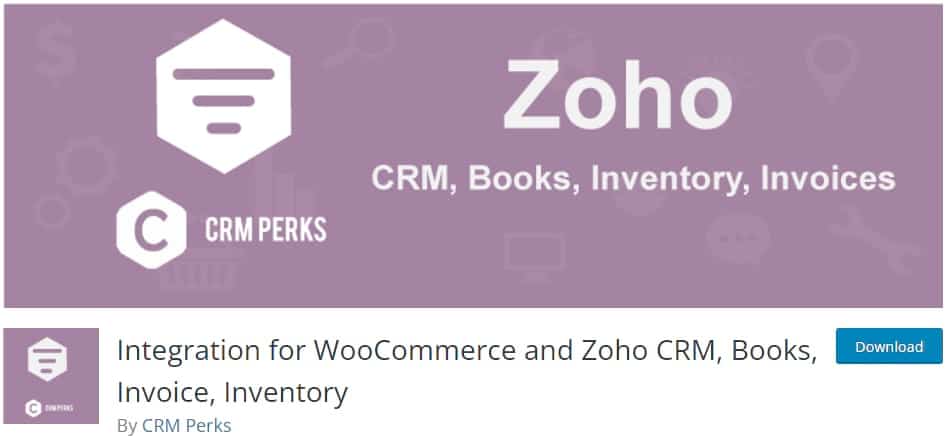
Zoho é um conjunto de várias ferramentas empresariais, do Zoho CRM ao Zoho Inventory, e graças a este plugin, você pode ter todos os seus recursos integrados ao WooCommerce. Com um pouco de configuração, tudo será totalmente sincronizado e automatizado.
Stock Manager for WooCommerce
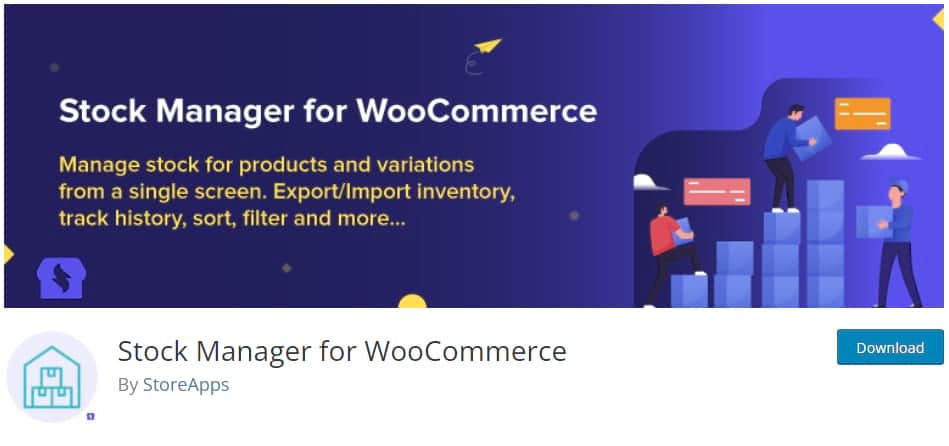
Se você quiser gerenciar todos os seus inventários a partir de uma tela, classificá-los, editá-los e exportá-los, experimente o plugin Stock Manager. Ele é grátis sem recursos premium-locked, então o que você vê é o que você recebe.
Conector Quickbooks do WooCommerce
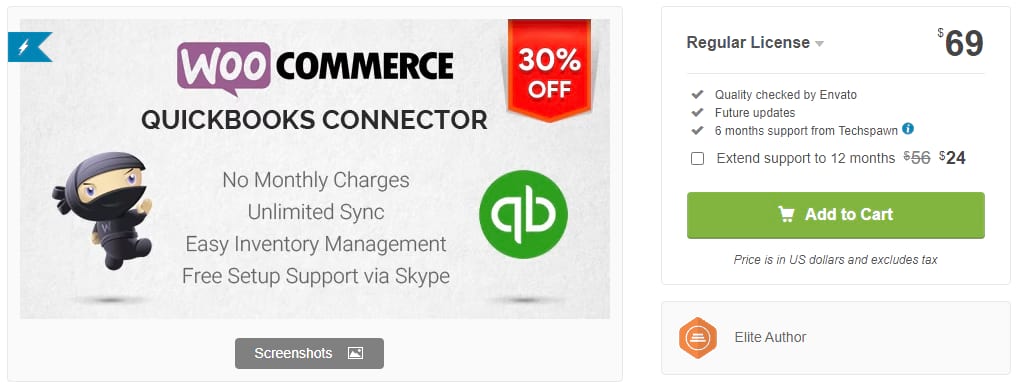
O software de contabilidade Quickbooks é uma escolha popular entre as empresas, então a integração com o WooCommerce é benéfica. Com isso, tudo é sincronizado entre as duas plataformas de ambas as maneiras. Ele também é compatível com uma variedade de outros plugins de gerenciamento de inventário.
Stock Synchronization for WooCommerce
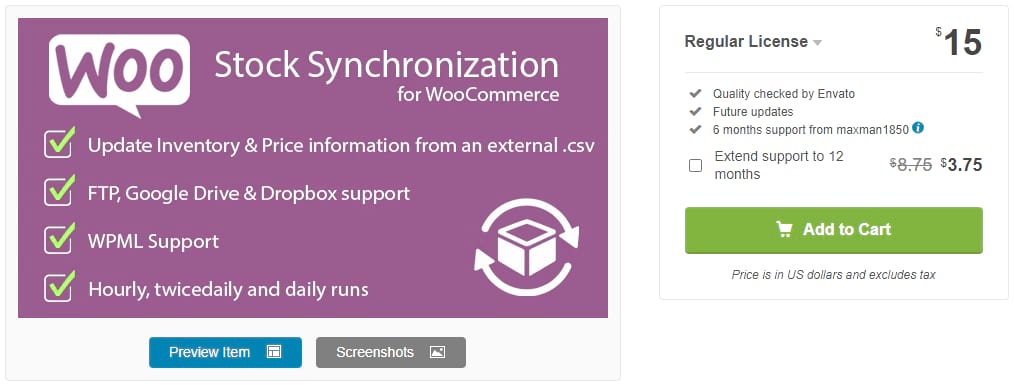
Se você rastrear seu inventário usando um arquivo CSV externo fornecido pelo seu fornecedor, esta é a solução perfeita. Ele manterá seu inventário em sincronia, assim você não precisará mais atualizá-lo manualmente sempre que receber uma remessa.
Advanced Notifications
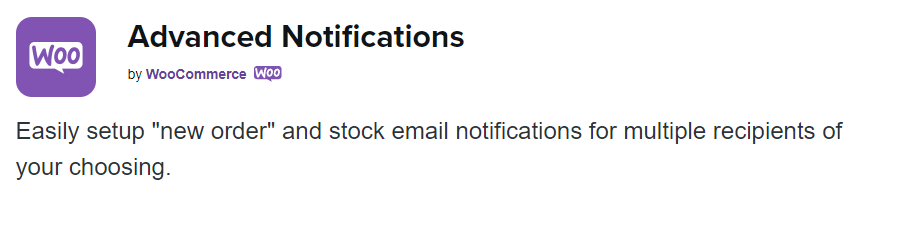
Embora o WooCommerce tenha um sistema básico de notificação do status do inventário, não é suficiente para muitas lojas. Advanced Notifications lhe dá mais controle sobre o processo, permitindo que você envie e-mails para terceiros e personalize sobre quais produtos eles recebem notificações.
Central Stock for WooCommerce
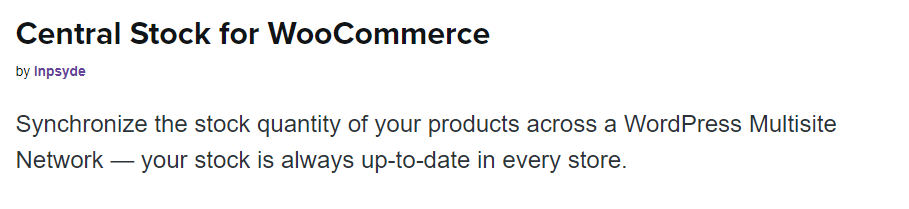
A instalação de várias lojas, todas usando inventário do mesmo armazém, apresenta muitos desafios, mas o Plugin Central Stock for WooCommerce facilita lidar com isso. Agora você pode sincronizar o inventário em vários sites na mesma rede.
WooPOS
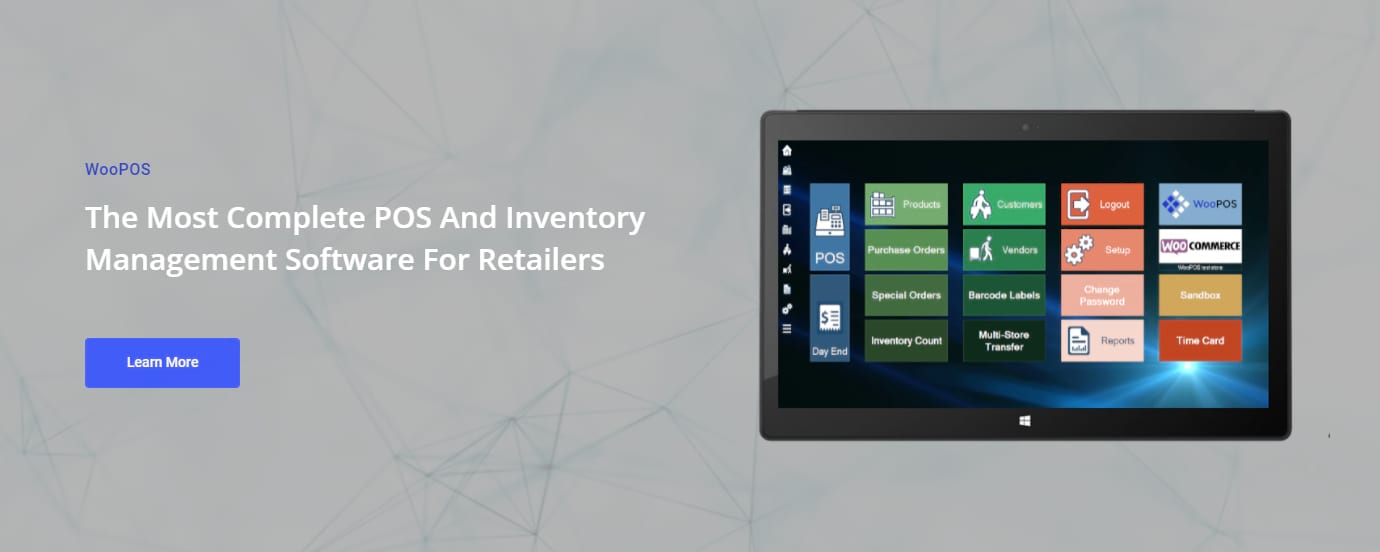
Se você tem uma loja física e uma on-line, a sincronização do inventário pode ficar complicada. WooPOS é um sistema de ponto de venda, um CRM, e uma poderosa ferramenta de gerenciamento de inventário. Tudo está aqui, e ele funciona em múltiplas lojas físicas e digitais.
Bulk Table Editor for WooCommerce
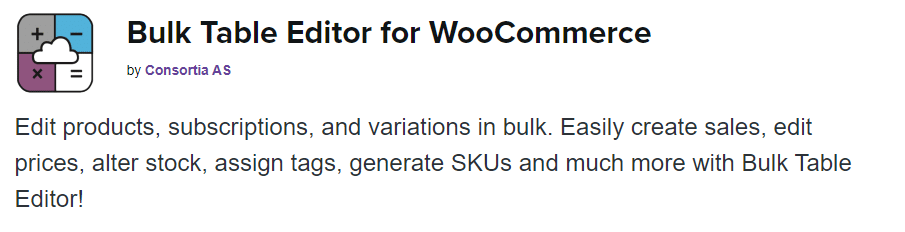
Quando à sua loja fica muito grande com centenas ou milhares de produtos, um bom editor a granel é um dos melhores investimentos. Com este plugin, gerenciar seu inventário e SKUs não será mais um incômodo.
Resumo
O WooCommerce pode parecer uma ferramenta simples à primeira vista, mas há milhares de complementos e contagens que o tornam muito mais poderoso do que você pode esperar.
Mesmo sem plugins, o WooCommerce tem todas as ferramentas essenciais de gerenciamento de inventário que você precisará para começar. E com complementos, você pode fazer quase tudo. Enquanto alguns desses plugins adicionais podem custar dinheiro, o WooCommerce em si, é gratuito, ao contrário de um CMS de eCommerce similar.
Comparado com ferramentas similares como o Shopify, o WooCommerce pode não ter um gerenciamento de inventário tão poderoso fora do portão. Ainda assim, alguns complementos, e você estará bem encaminhado para configurar um sistema fácil, automatizado e eficiente.
Agora que você está pronto para experimentar o WooCommerce, confira nosso guia definitivo para impulsionar as vendas do WooCommerce.


